Die Möglichkeiten, die ein Programm mit der Kraft und Vielseitigkeit bietet of MicrosoftPowerPoint Angebote, die uns im Moment geboten werden, sind enorm. So können wir spektakuläre Multimedia-Präsentationen gestalten, die wir später öffentlich zeigen werden.
Sie werden bereits wissen, dass wir uns hier auf ein Programm beziehen, das Teil der Office-Suite der Firma ist und andere wichtige Programme wie z Word or Excel. PowerPoint gibt uns dank all seiner integrierten Funktionen die Möglichkeit, Präsentationen auf der Grundlage von Folien zu erstellen, die wir einzeln entwerfen. Einer der auffälligsten Abschnitte dieser Anwendung ist, dass wir uns nicht nur auf die Verwendung von Texten konzentrieren müssen.

Damit unsere Projekte so auffällig wie möglich sind, können wir auch andere Arten von Objekten wie Fotos, Videos, Tabellen, Animationen, Grafiken oder sogar einfügen 3D-Elemente . Genau auf diesen letzten Objekttyp wollen wir uns im Folgenden konzentrieren. Vielleicht mag es auf den ersten Blick etwas kompliziert erscheinen, diese Art von zu integrieren dreidimensionale Objekte in unseren Präsentationen . Wir können jedoch sagen, dass nichts weiter von der Realität entfernt ist, wie wir im Folgenden zeigen werden.
Es versteht sich von selbst, dass die dimensionalen Elemente, die derzeit in vielen Anwendungen und Designplattformen verwendet werden, viel Originalität mit sich bringen. Wenn wir unserem Projekt ein spektakuläreres Aussehen verleihen möchten, wie dies der Fall ist, helfen uns diese spezifischen Dateien auf die gleiche Weise. Wenn wir also in Betracht ziehen, 3D-Objekte in PowerPoint zu verwenden, haben wir zwei Möglichkeiten, das Ziel zu erreichen.
Wir sagen Ihnen das alles, weil wir die Möglichkeit haben, sowohl unsere eigenen Inhalte als auch andere Designs zu verwenden, die Microsoft selbst uns direkt zur Verfügung stellt.
Fügen Sie 3D-Objekte hinzu und verwenden Sie sie in Ihren PowerPoint-Präsentationen
Um all das zu erreichen, wovon wir Ihnen erzählen, müssen wir zunächst nur auf herkömmliche Weise an der Multimedia-Präsentation arbeiten. Die Art und Weise, mit dieser Art von Elementen zu arbeiten, beginnt, wenn wir bei der ankommen Schlitten in dem wir dreidimensionale Objekte hinzufügen möchten. Zunächst müssen wir uns nur an der entsprechenden Stelle innerhalb der Folie selbst platzieren. Erwähnenswert ist, dass wir auch in das Projekt zurückgehen und uns in einem von diesen einordnen können Objekt hinzufügen .
Sobald wir uns an der Stelle der Folie befinden, werfen wir einen Blick auf das Hauptmenü des Programms, um auf die Option Einfügen zu klicken. Hier, im 3D Models Abschnitt öffnet sich eine Dropdown-Liste, in der wir zwischen den beiden Arten der Verwendung dieser Dateien wählen können.
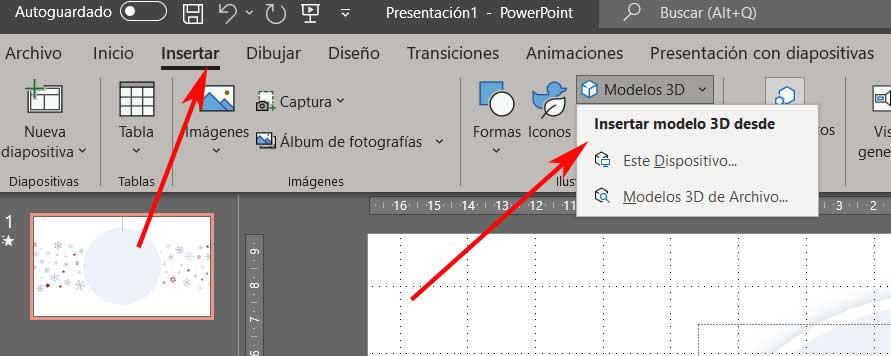
Insbesondere finden wir eine Option namens Dieses Gerät , zusätzlich zu einem anderen Datei 3D-Modelle . Es muss gesagt werden, dass der erste Vorschlag es uns ermöglicht, eine Datei dieses Typs auszuwählen, die auf unseren Laufwerken gespeichert ist.
Als nächstes wird es in die entsprechende Folie eingefügt, in der wir uns befinden, und wir können es nach unseren Wünschen verschieben oder in der Größe ändern. Aber für den Fall, dass wir kein 3D-Objekt haben, bietet uns Microsoft selbst welche an seiner eigenen Entwürfe, damit wir sie verwenden können . Sicherlich werden viele Benutzer diese Bibliothek zu schätzen wissen, die uns der Softwareriese anbietet.
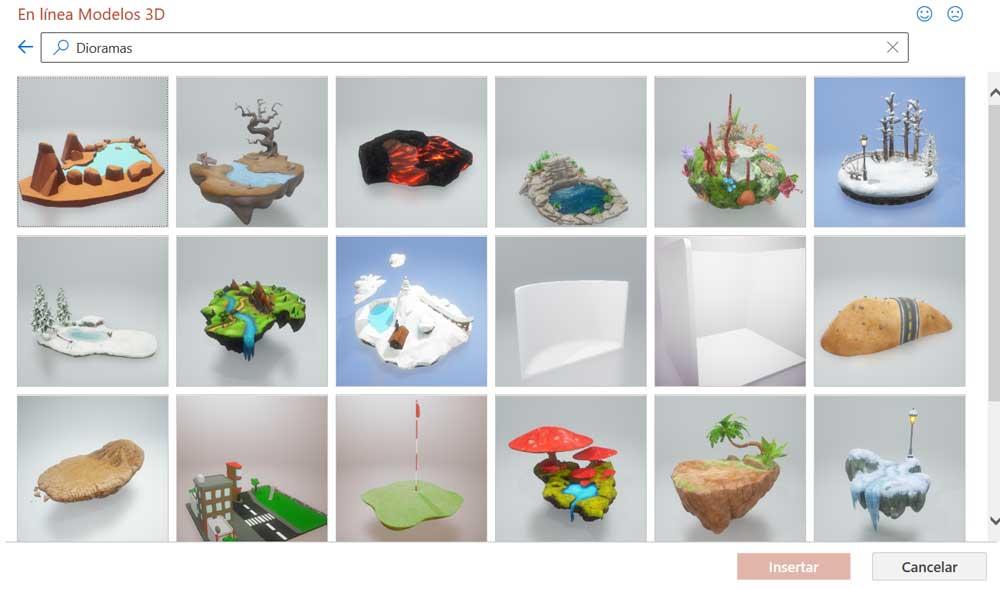
Tatsächlich finden wir auf dem Bildschirm eine ganze Reihe von Kategorien, die die 3D-Modelle enthalten, die uns in diesem Fall interessieren. Daher müssen wir nur dasjenige auswählen, das uns am meisten interessiert, um es in unserem Multimedia-Präsentationsprojekt zu verwenden. Wir haben auch die Möglichkeit, dieses Objekt nach dem Hinzufügen zur Folie in der Größe zu ändern oder neu zu positionieren.